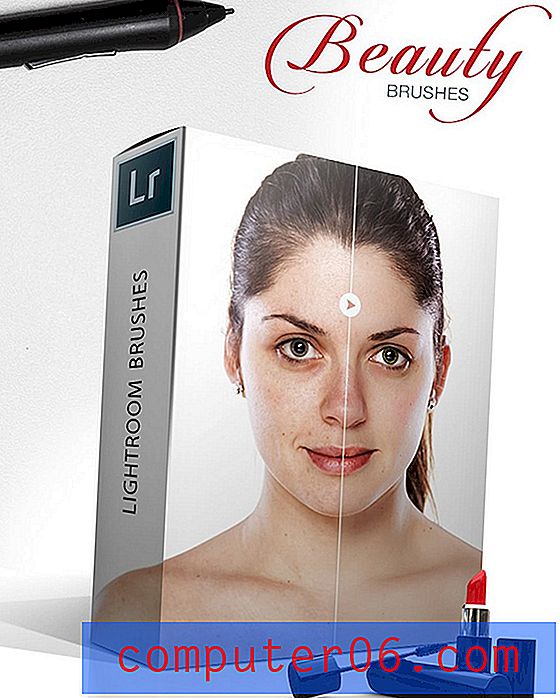Как да коригирате бавен курсор в Excel 2013
Дали мишката ви се движи бавно в Microsoft Excel 2013, затруднява ли ви да изпълнявате нужните функции? Това може да възникне поради няколко различни причини, но една често срещана причина се дължи на новите функции за анимация в приложението, които не бяха налични в предишните версии на Excel. Тези функции са имали за цел да изгладят представянето в Excel, но понякога могат да имат обратен ефект.
Настройката по подразбиране в Excel 2013 е вашият компютър да използва графичния си хардуер, за да ускори програмата, но това може да доведе до раздвижено движение на курсора на вашия екран. Ако това е проблем, който имате с Excel 2013, следвайте стъпките в нашето ръководство по-долу, за да деактивирате опцията и да подобрите ефективността в програмата.
Защо мишката се движи бавно в Excel 2013?
Стъпките в тази статия ще изключат анимационните функции в Excel 2013, като деактивирате функция, наречена хардуерно графично ускорение . Тази функция има за цел да създаде по-плавно потребителско изживяване в Excel 2013, но на някои компютри може да доведе до лагирана мишка, която прави програмата трудна за използване. Обърнете внимание, че тези стъпки са извършени на компютър, работещ под Windows 7.
Стъпка 1: Отворете Excel 2013.
Стъпка 2: Щракнете върху раздела File в горния ляв ъгъл на прозореца.

Стъпка 3: Щракнете върху бутона Опции в лявата колона на прозореца. Това отваря прозореца с опции на Excel .
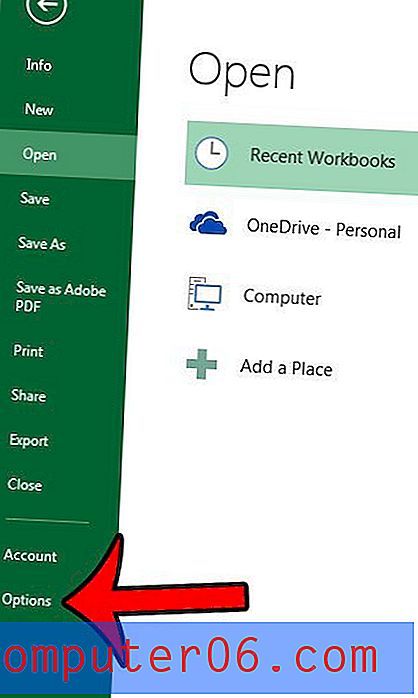
Стъпка 3: Щракнете върху раздела Advanced в лявата част на прозореца с опции на Excel .
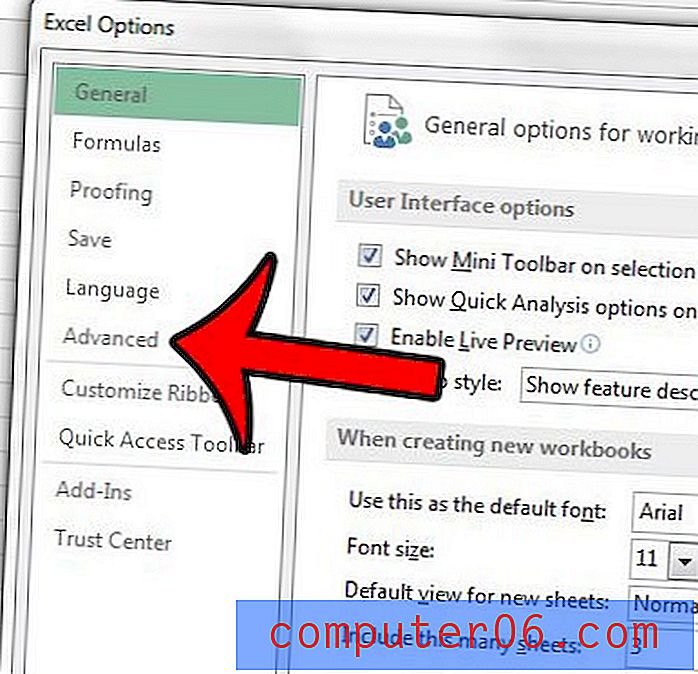
Стъпка 4: Превъртете надолу до секцията Дисплей, след това поставете отметка вляво от Деактивиране на хардуерното графично ускорение .
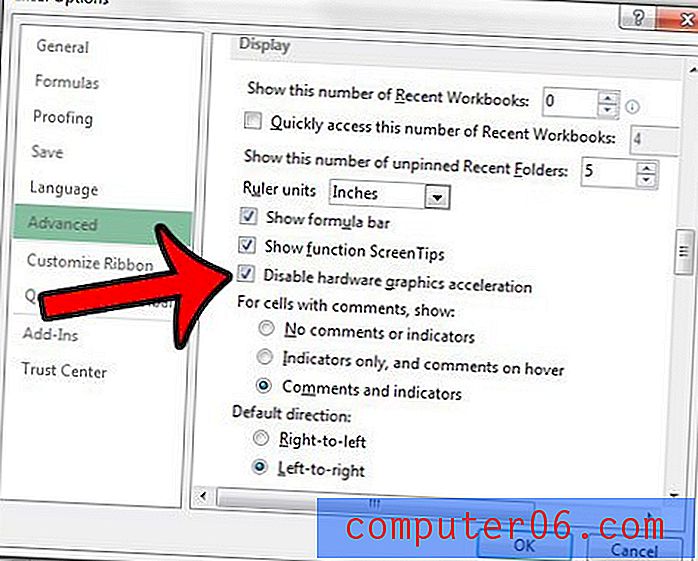
Стъпка 5: Щракнете върху бутона OK в долната част на прозореца, за да приложите промените си.
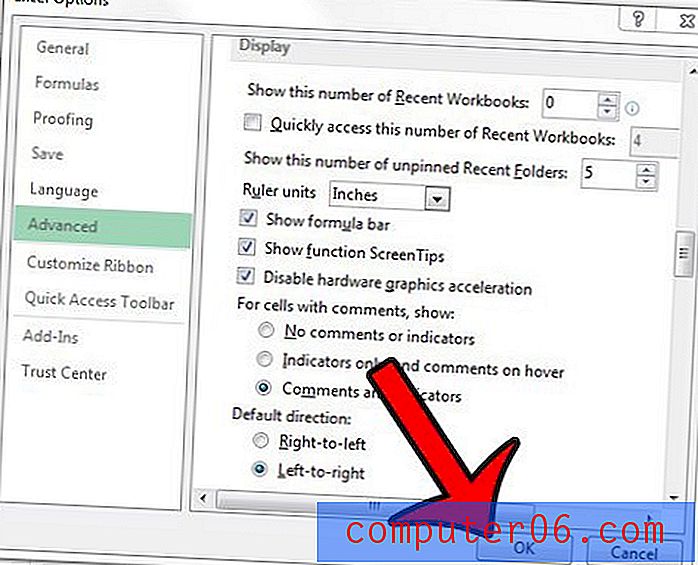
След това можете да затворите Excel и да рестартирате компютъра си. След като рестартирате компютъра, отворете отново Excel 2013 и проверете дали проблемът е решен. Ако не, прочетете тази статия на сайта за поддръжка на Microsoft за допълнителни методи за справяне с проблемите с производителността и дисплея в програмите на Office 2013.
Дали лентата в горната част на вашия прозорец в Excel 2013 заема твърде много място? Научете как да сведете до минимум лентата и да си върнете част от недвижимите имоти на екрана.